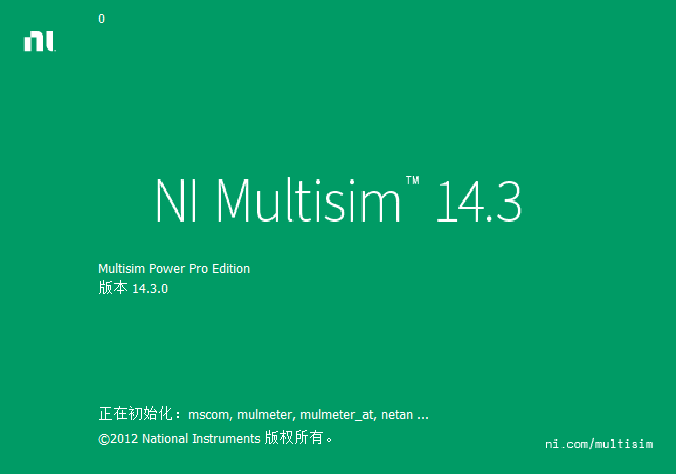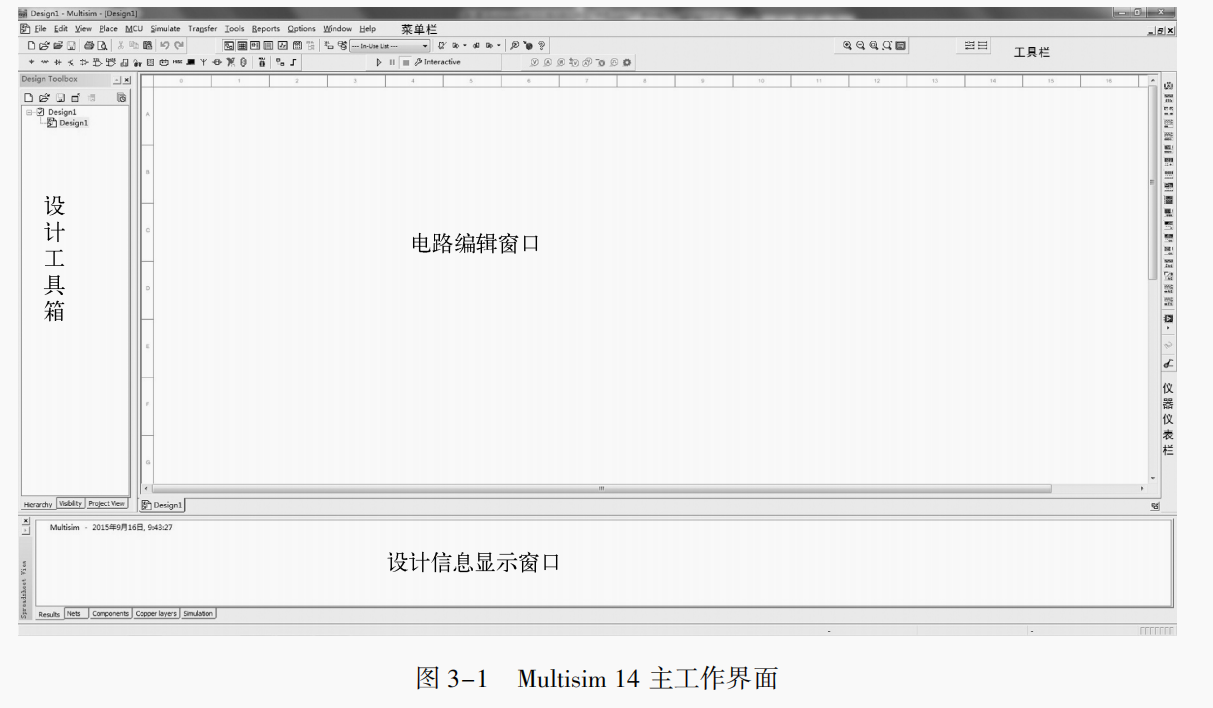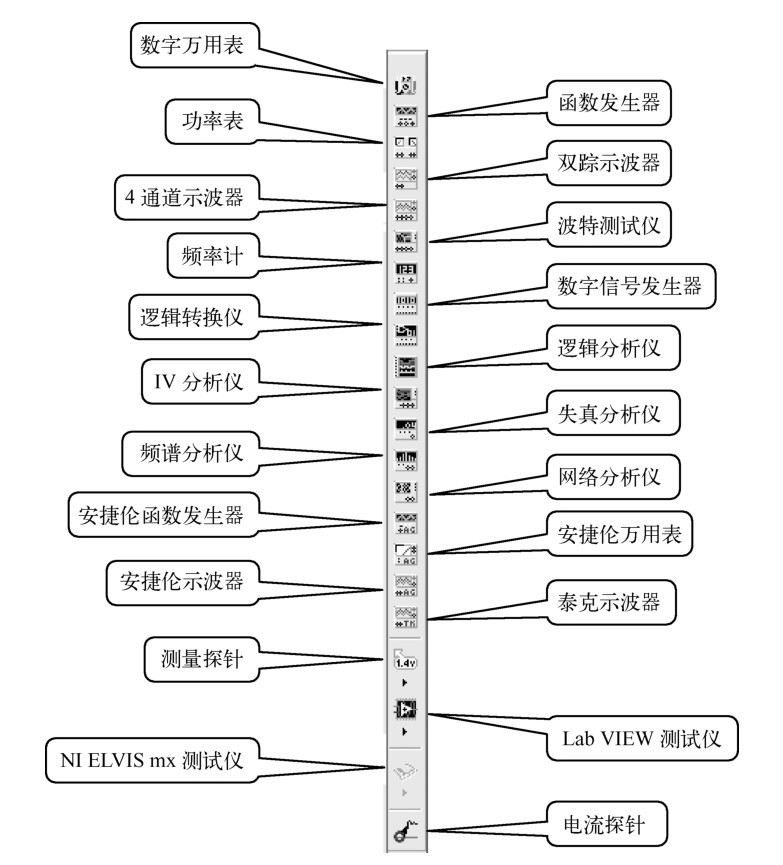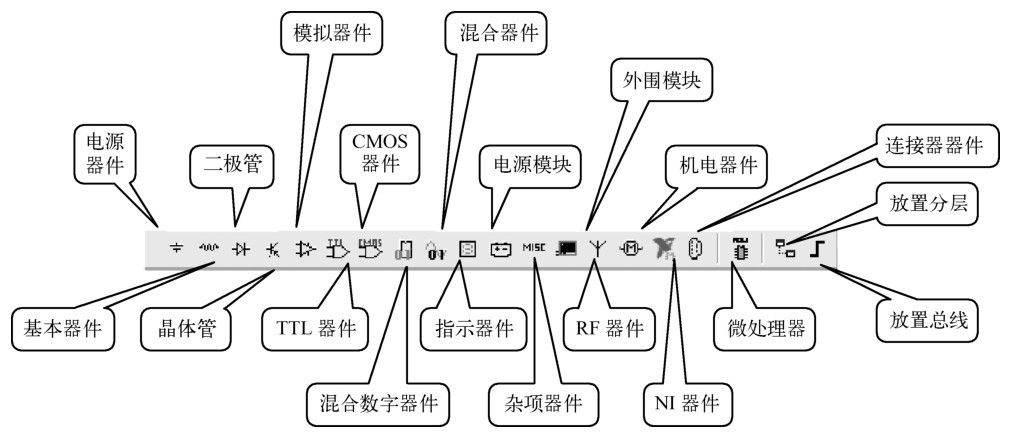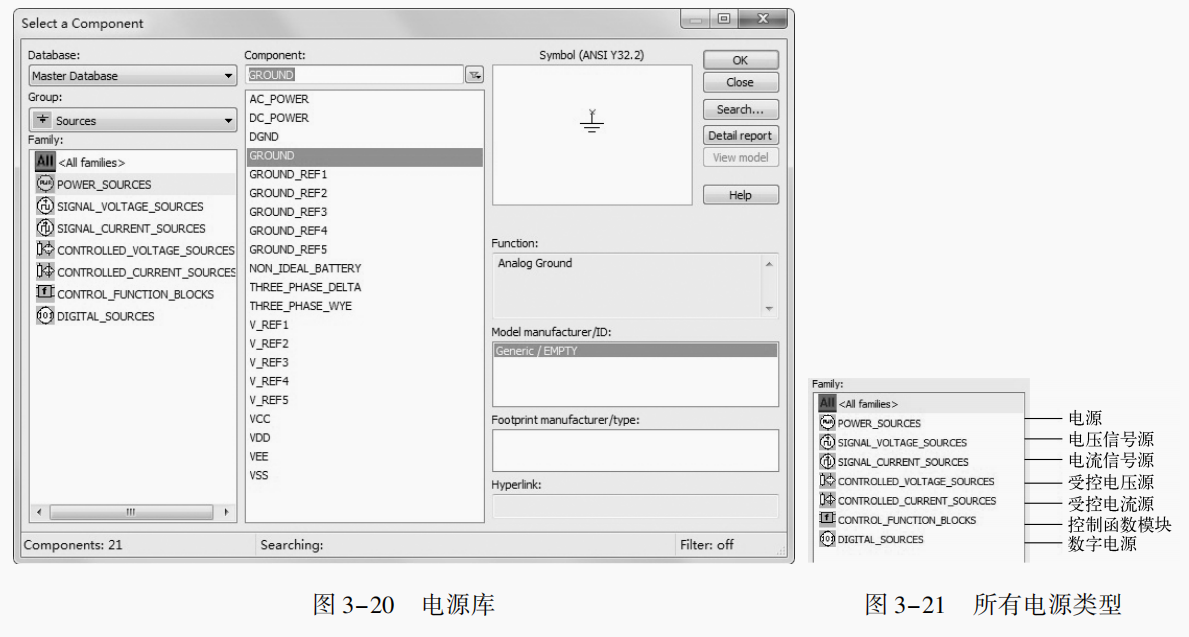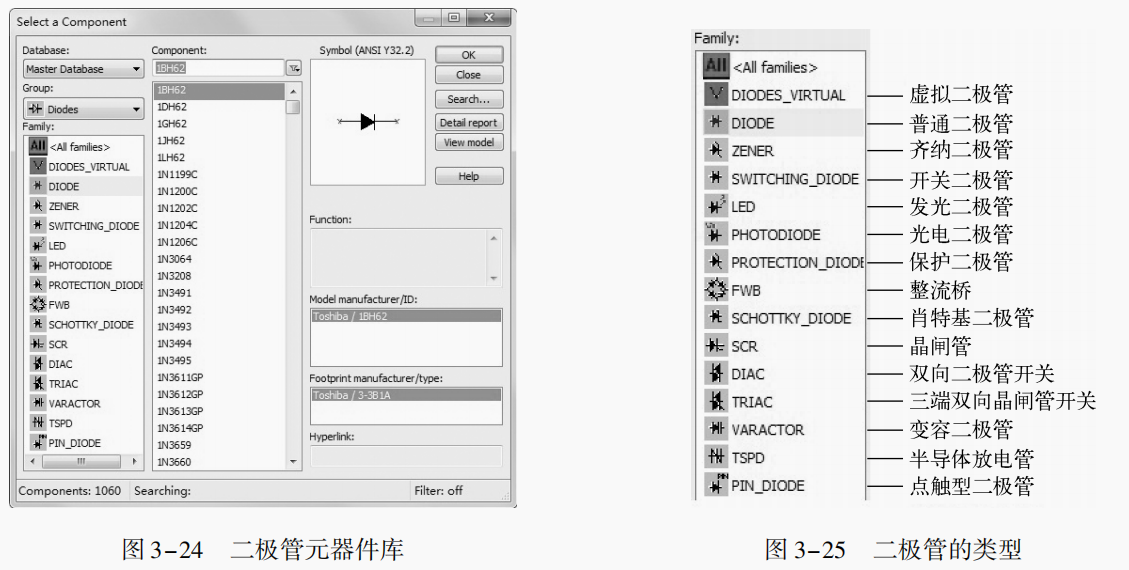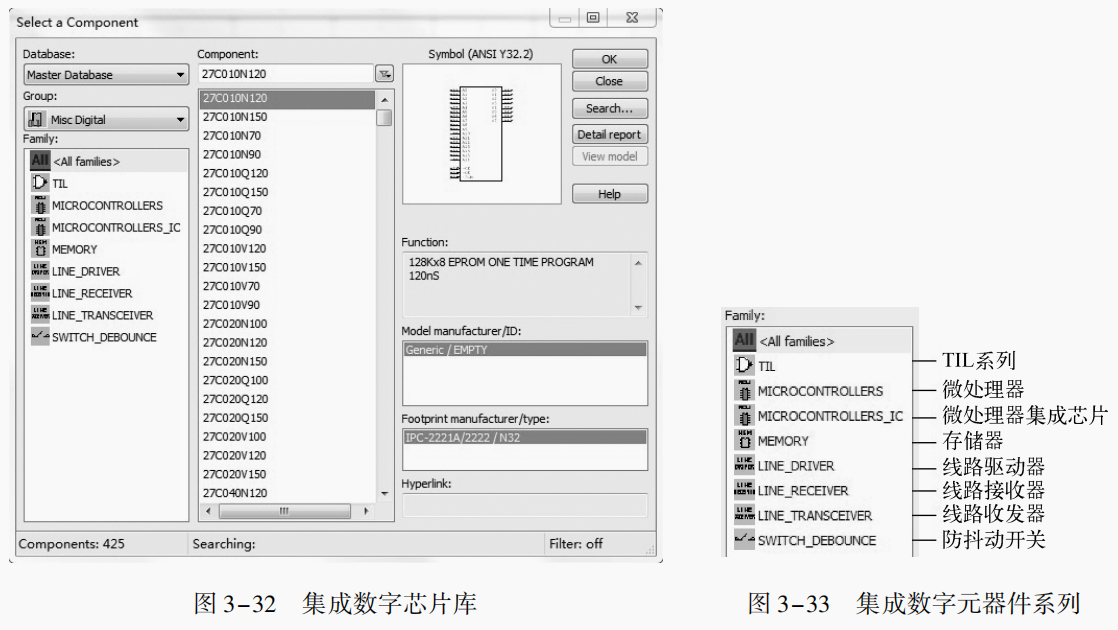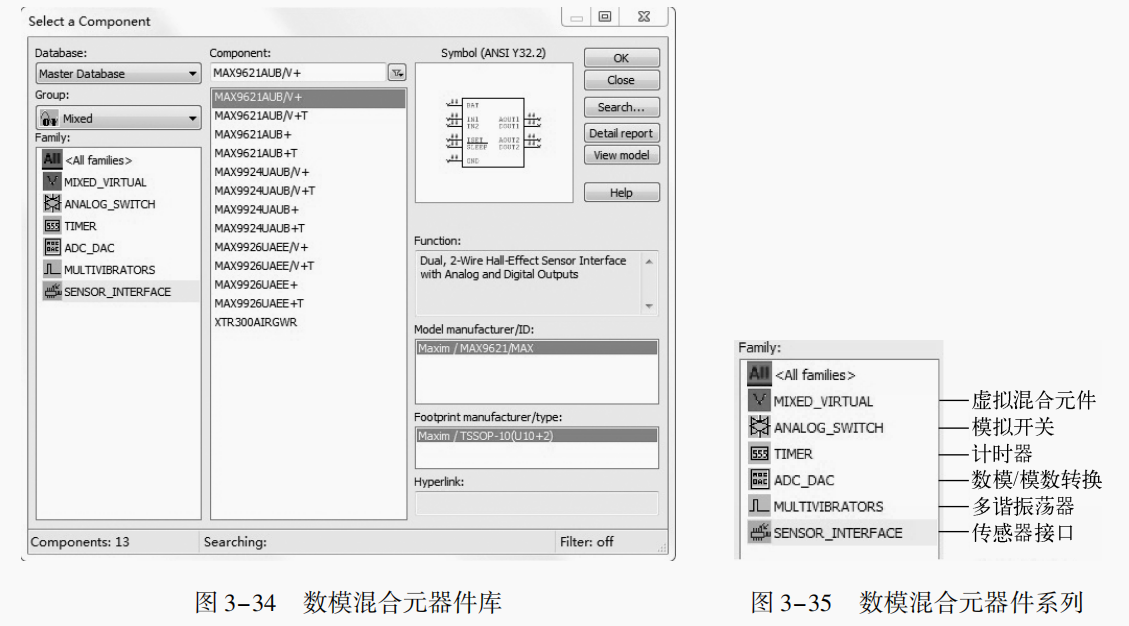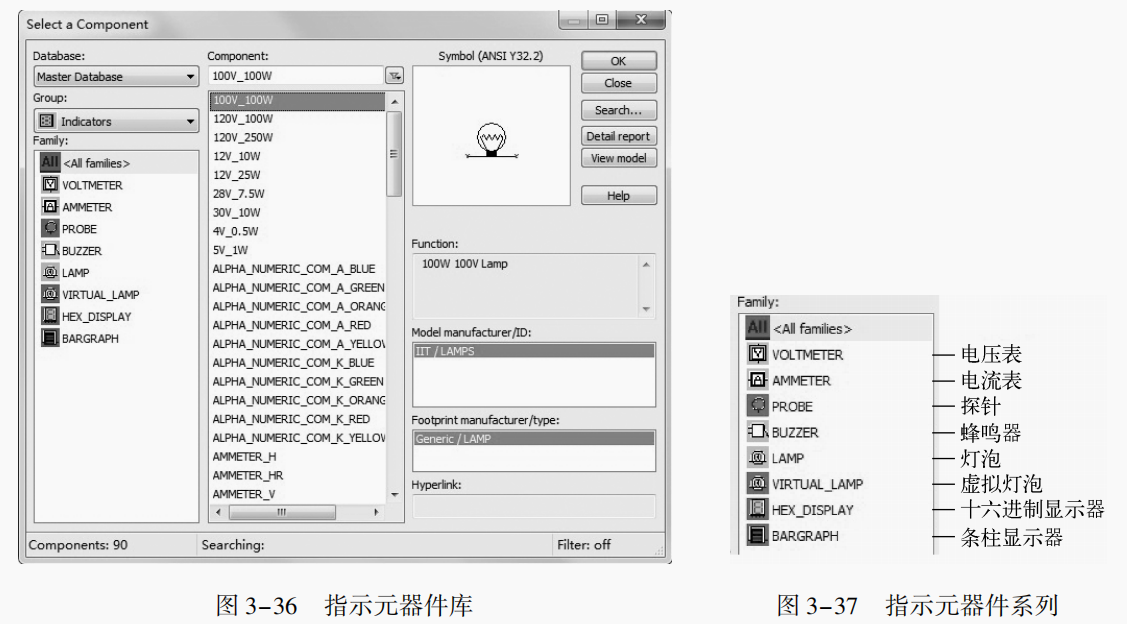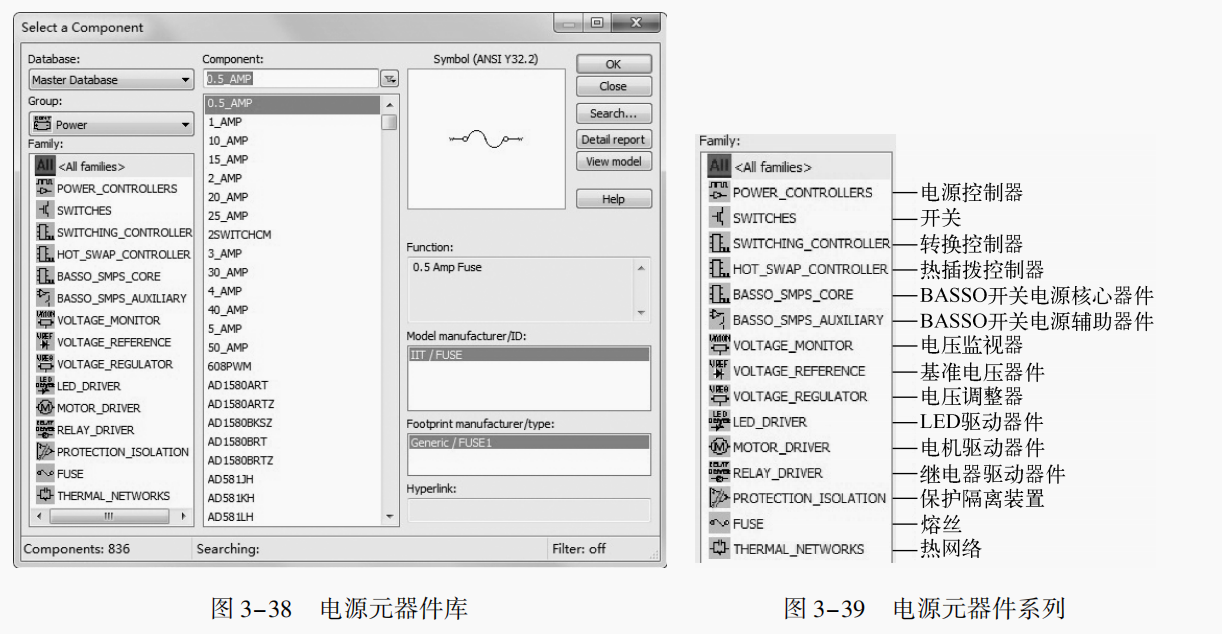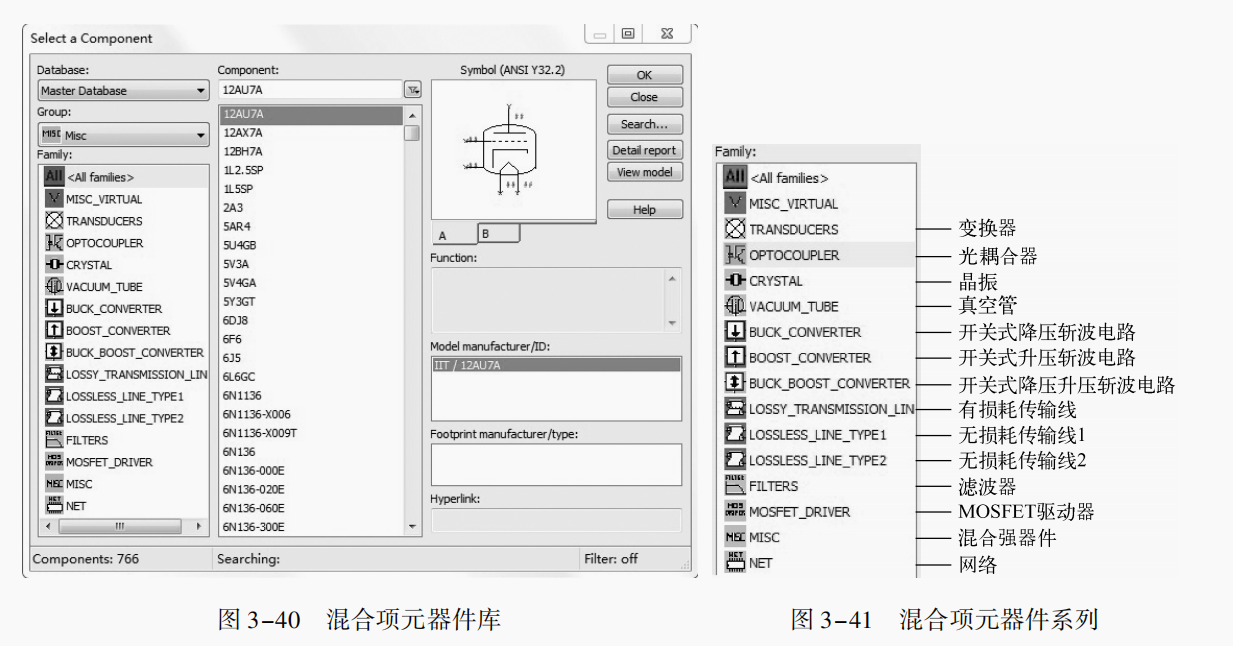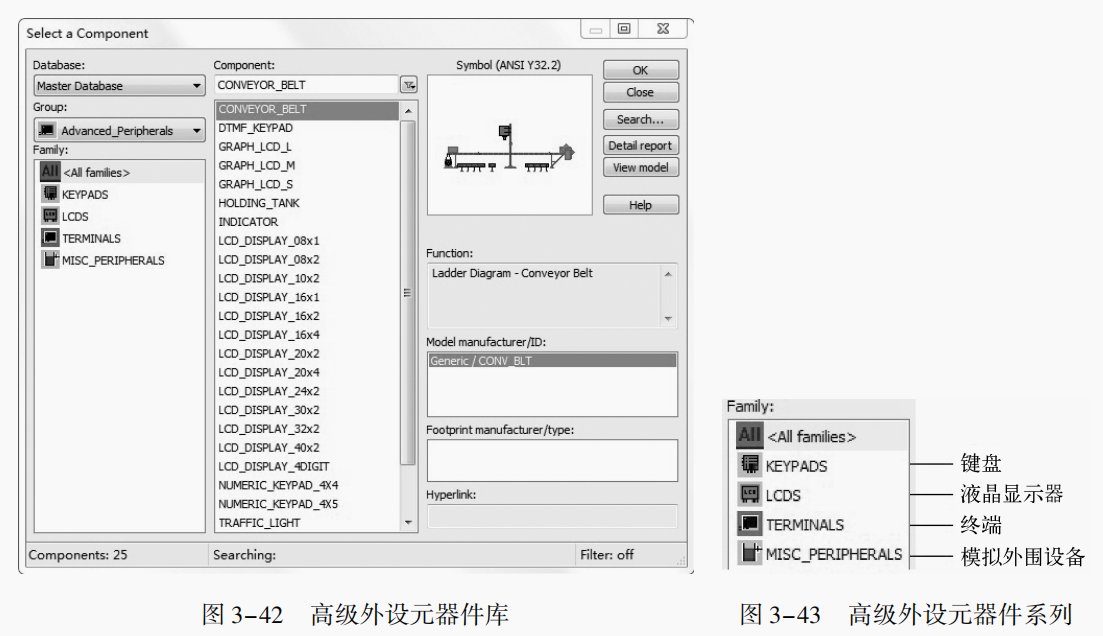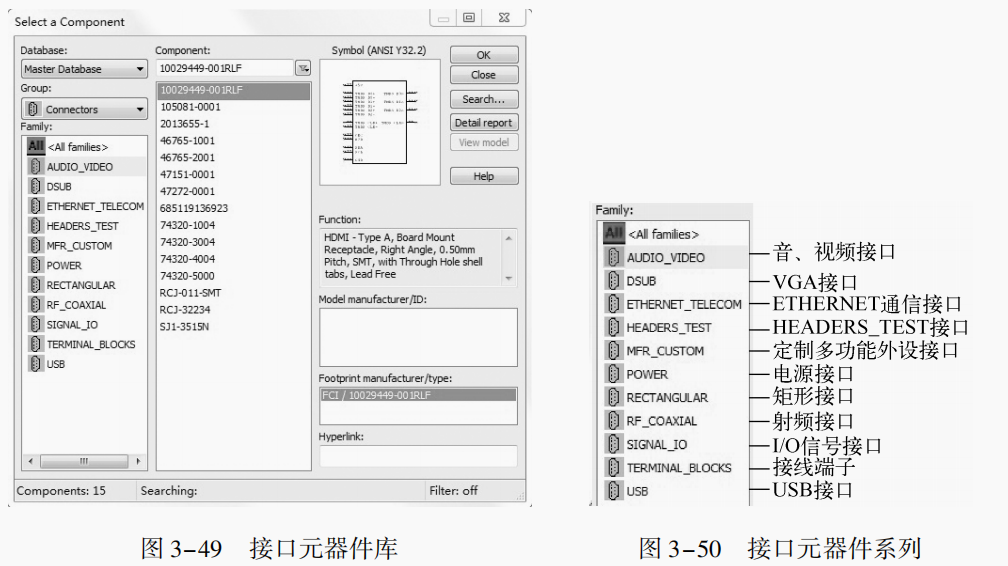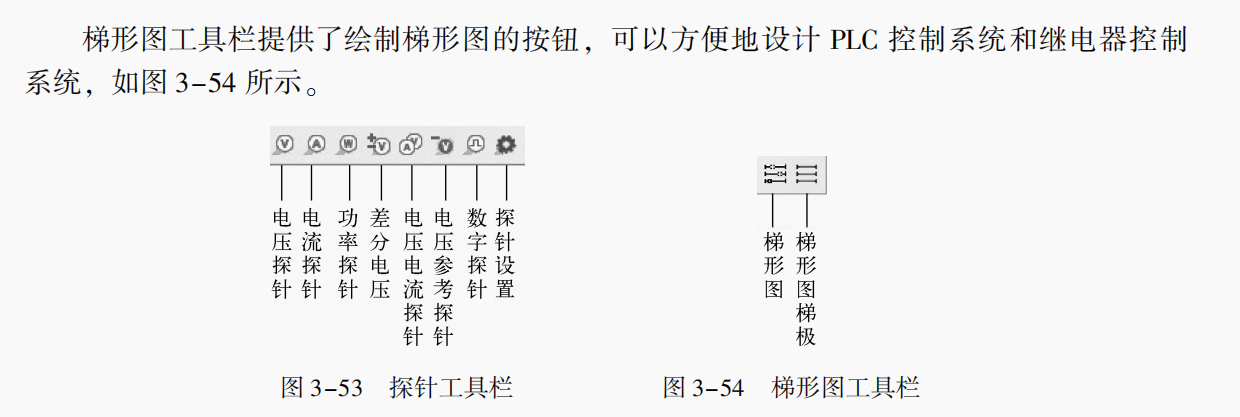| multisim笔记 | 您所在的位置:网站首页 › 粤语与英语翻译对照图表 › multisim笔记 |
multisim笔记
|
multisim笔记
默认情况下, 元器件设计工具栏图标按钮是可见的。 单击工具栏图标, 打开详细的浏览 窗口, 如图 4-4 所示。 窗口中各栏功能如下。 ● Database: 元器件所在的库。 ● Group: 元器件的类型。 ● Family: 元器件的系列。 ● Component: 元器件名称。 ● Symbol: 显示元器件的示意图。 ● Function: 元器件功能简述。 ● Model manufacturer/ ID: 元器件的制造厂商/ 编号。 ● Footprint manufacturer/ type: 元器件封装厂商/ 模式。 ● Hyperlink: 超链接文件。 从 “Component” 列表框中选择需要的元器件, 它的相关信息也将随之显示; 如果选错 了元器件系列, 可以在浏览窗口的 “Component” 下拉列表框中重新选取, 其相关信息也将 随之显示。 选定元器件后, 单击 “OK” 按钮, 浏览窗口消失, 在电路窗口中, 被选择的元器件的 影子跟随光标移动, 说明元器件处于等待放置的状态, 如图 4-6 所示。 移动光标, 元器件将跟随光标移到合适的位置。 如果光标移到了工作区的边界, 工作区 会自动滚动。 选好位置后, 单击鼠标即可在该位置放下元器件。 每个元器件的流水号都由字母和数字 组成, 字母表示元器件的类型, 数字表示元器件被添加的先后顺序。 例如, 第一个被添加的 电源的流水号为 “U1”, 第二个被添加的电源的流水号为 “U2”, 依此类推。 |
【本文地址】
公司简介
联系我们